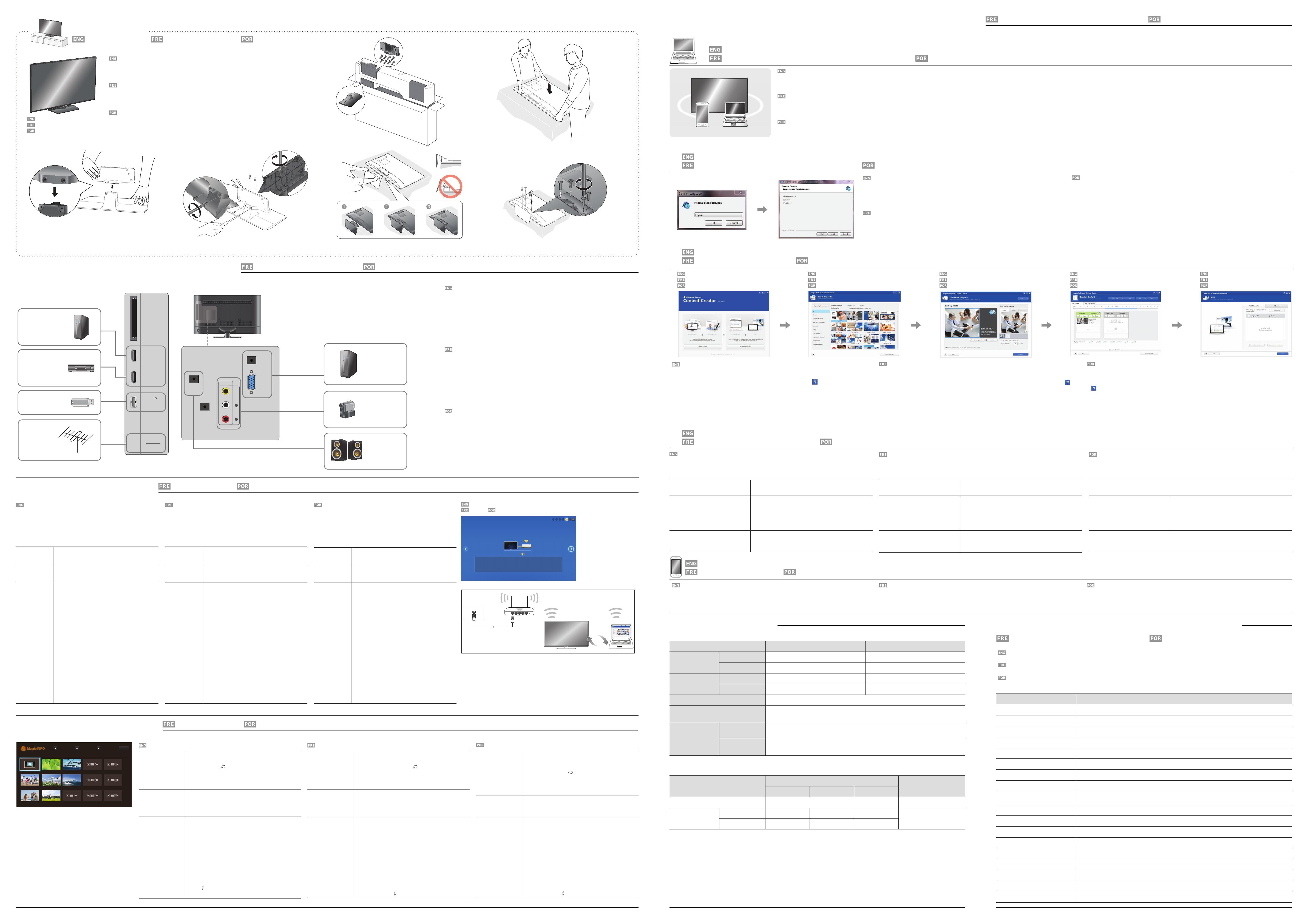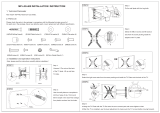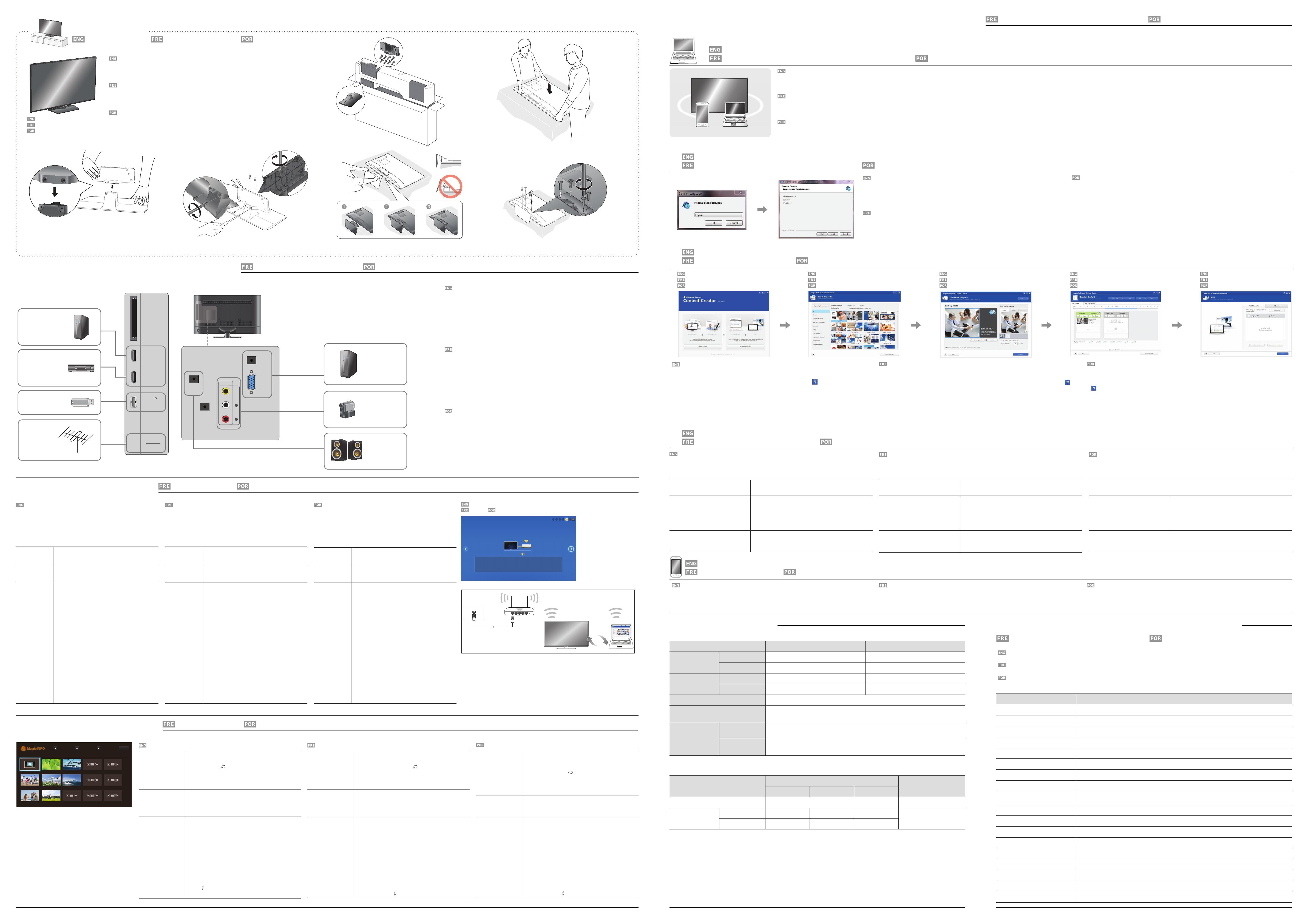
Model Name
RM40D RM48D
Panel Size
40 CLASS (40.0 inches / 101 cm) 48 CLASS (47.6 inches / 121 cm)
Display area
885.6 mm (H) x 498.15 mm (V) 1054.08 mm (H) x 592.92 mm (V)
Dimensions
(W x H x D / Weight)
Without Stand
906.6 x 532.9 x 65.1 mm /
7.6 kg
1075.1 x 627.6 x 65.5 mm /
11.1 kg
With Stand
906.6 x 578.2 x 196.4 mm /
8.3 kg 1075.1 x 673.8 x 203.9 mm / 12.0 kg
Audio Output
10 W + 10 W
Power Supply
AC 100 to 240 VAC (+/- 10%), 60 / 50 Hz ± 3 Hz
Refer to the label at the back of the product as the standard voltage can vary in different countries.
Environmental
considerations
Operating
Temperature : 32 F ~ 104 F (0 C ~ 40 C)
Humidity : 10 % - 80 %, non-condensing
Storage
Temperature : -4 F ~ 113 F (-20 C ~ 45 C)
Humidity : 5 % - 95 %, non-condensing
Power Consumption
Normal Operation Stand-by
Typical Rating Max
Power Indicator
Off On
Power Consumption RM40D
68 W 89 W 98 W 0.5 W
RM48D
79 W 104 W 114 W
- Plug-and-Play
This SMART Signage TV can be installed and used with any Plug-and-Play compatible systems. Two-way data exchange between the SMART Signage TV and
PC system optimizes the SMART Signage TV settings. SMART Signage TV installation takes place automatically. However, you can customize the installation
settings if desired.
- Due to the nature of the manufacturing of this product, approximately 1 pixel per million (1ppm) may appear brighter or darker on the panel.
This does not affect product performance.
- This device is a Class A digital apparatus.
Web Site : http://www.samsung.com/displaysolutions/signagetv
Download the user manual from the website for further details.
Site Web : http://www.samsung.com/displaysolutions/signagetv
Téléchargez le manuel utilisateur du site Web pour obtenir plus de détails.
Website: http://www.samsung.com/displaysolutions/signagetv
Transfira o manual do utilizador do website para obter mais informações.
Step3 Connect Source Devices
AUDIO
OUT
RS232C IN
AUDIOL R
VIDEO
AV IN
PC IN
PC
AUDIO
IN
Camcorder
Caméscope
Câmara de vídeo
PC
PC
PC
Speaker
Haut-parleur
Altifalante
HDMI IN 2
(DVI)
HDMI IN 1
(STB)
USB
(
5V 0.5A)
/ CLONING
ANT IN
AIR/CABLE
COMMON
INTERFACE
Antenna
Antenne
Antena
USB device
Périphérique USB
Dispositivo USB
PC
PC
PC
Set Top Box
Boîtier décodeur
Caixa da parte traseira do aparelho
Step5 Play Content
Connexion des périphériques source / Ligar dispositivos de entrada
Lecture de contenus / Reproduzir conteúdo
Starting MagicInfo Express Content Creator
Lancement du programme MagicInfo Express Créateur de contenu
/
Iniciar MagicInfo Express Autor de Conteudo
Installing Content Creator on your computer
Installation du programme Créateur de contenu sur votre ordinateur
/
Instalar o Autor de Conteúdo no seu computador
- If you install the programme for the first time, the tutorial automatically starts to explain the features
of the programme step by step.
For details on how to use a feature when using the programme, press at the top right.
- Press the Create Content button to create content using default templates or edit previously created
content.
- Using the Schedule Content menu, organize content for playback on certain days of the week at
specific time slots to create a weekly schedule.
- Send a schedule to the product or a USB device.
- Lorsque vous installez le programme pour la première fois, le tutoriel commence automatiquement à
vous présenter les fonctionnalités du programme étape par étape.
Pour plus de détails concernant l’utilisation d’une fonctionnalité du programme, appuyez sur dans
la partie supérieure droite.
- Appuyez sur la touche Créer un contenu pour créer du contenu en utilisant les modèles par défaut
ou modifier du contenu précédemment créé.
- À l’aide du menu Programmer le contenu, organisez la lecture du contenu certains jours de la
semaine à des heures spécifiques de manière à créer un programme hebdomadaire.
- Envoyez un programme au produit ou à un périphérique USB.
- Ao instalar o programa pela primeira vez, o tutorial é automaticamente iniciado para explicar as
funções do programa passo a passo.
Para obter mais informações sobre como utilizar uma função quando está a utilizar o programa, prima
no canto superior direito.
- Prima o botão
Criar Conteúdo
para criar conteúdos utilizando modelos padrão ou editar conteúdos
anteriormente criados.
- Utilizar o menu
Programar Conteúdo
permite-lhe organizar conteúdos a reproduzir em determinados
dias da semana, em horários especí cos, para criar uma programação seman
al.
- Envie uma programação para o produto ou para um dispositivo USB.
Playing content from your SMART Signage TV
Lecture de contenus à partir du SMART Signage TV
/
Reproducir contenido desde su SMART Signage TV
Schedules can be sent directly to the product using the below methods. If there are two or more
devices that have the same name, go to
MENU
m
> Network > Device Name and change the
device names to make them distinguishable.
If there is a wireless network available.
Refer to Step4. Initial Setup > Network Settings.
If there is no wireless network available.
On your Signage TV, go to
MENU m
> Network > Soft AP
(Wi-Fi Hotspot) and turn it on. Next, check the TV name
and password.
Go to the Wi-Fi setup on your PC. Select your TV name and
enter the password.
When you use USB
Schedules can be sent to a USB device. Connect the
USB device to your display. The schedule will play
automatically.
Les programmes peuvent être envoyés directement au produit à l'aide des méthodes ci-dessous.
Si deux appareils ou plus portent le même nom, accédez aux options
MENU
m
> Réseau > Nom
périphérique et modifiez les noms des appareils pour les distinguer.
Si un réseau sans fil est disponible
Reportez-vous à Step 4. Configuration initiale >
Paramètres réseau.
Si aucun réseau sans fil n'est
disponible.
Sur votre SMART Signage TV, accédez aux options MENU m
> Réseau > Soft AP (point d'accès Wi-Fi) et activez-les.
Vérifiez ensuite le nom du téléviseur et le mot de passe.
Accédez à la configuration Wi-Fi sur votre ordinateur. Sélectionnez
le nom de votre téléviseur et saisissez le mot de passe.
Lors de l’utilisation d’un périphérique
USB
Les programmes peuvent être envoyés à un périphérique
USB. Connectez le périphérique USB à votre écran.
Le programme s'exécute automatiquement.
As programações podem ser enviadas diretamente para o produto através dos métodos seguintes.
Se existirem dois ou mais dispositivos com o mesmo nome, aceda a
MENU
m
>
Rede
>
Nome
Dispositivo
e altere os nomes dos dispositivos para os tornar distintos.
Se houver uma rede sem fios
disponível.
Consulte o Step 4.
Configuração inicial
>
Definicoes de
Rede
.
Se não houver nenhuma uma rede
sem fios disponível.
No seu
Signage TV
, aceda a
MENU
m
>
Rede
>
Soft AP
(Ponto de acesso Wi-Fi)
e ligue-o. De seguida, verifique o
nome e a palavra-passe do televisor.
Aceda à configuração de Wi-Fi no seu PC. Selecione o
nome do seu televisor e introduza a palavra-passe.
Quando utiliza o USB As programações podem ser enviadas para um dispositivo
USB. Ligue o dispositivo USB ao seu monitor.
A programação é reproduzida automaticamente.
5 6
3 4
1
2
Before assembling the product, place the product down on a flat and stable surface so that the screen
is facing downwards.
Disassembly is in the reverse order of assembly.
Avant de monter l'appareil, posez-le sur une surface plane et stable, de telle façon que l'écran soit
orienté vers le bas.
Le démontage suit l’ordre inverse de l’assemblage.
Antes de montar o produto, pouse-o numa superfície plana e estável, com o ecrã virado para baixo.
Para desmontar, siga as instruções de montagem pela ordem inversa.
Stand Installation / Installation du support / Instalação com base
<Installation is complete>
<Installation terminée>
<A instalação está concluída>
Step4 Initial Setup
Configuration initiale / Configuração inicial
After powering on the product for the first time, configure basic
settings such as the language, channel and time.
Language
→
Regional Settings
→
Channel Source
→
Auto Tuning
(Auto Tuning does not appear if Set-top box or No TV(Signage Only) is
selected.)
→
Network Settings
→
Clock
→
Auto Power Off
→
Setup Complete!
Channel Source
Select the source of your live TV signal.
Auto Tuning
You can automatically search broadcast signals and
save retrieved channels.
Network
Connect to a wireless network to use the product as a
TV+Signage.
* To use as a TV only, press the Next button and skip
the Network Settings. This also applies if no
wireless networks are available. You can change
settings later by selecting MENU m > Network >
Network Settings.
1. Available wireless networks are listed automatically
in
Network Settings
. Select a network name
(SSID) to connect.
2. Enter your security key (
Enter password.
) and
select
Done
.
The product may try to automatically connect to a
wireless network that is not secure.
3. If wireless networks are not listed automatically,
select
Add Network
and enter a network name
(SSID) to manually search for a network.
Après la première mise sous tension du produit, configurez les
paramètres de base comme la langue, les canaux et l'heure.
Langue
→
Paramètres régionaux
→
Source des chaînes
→
Mémorisation Auto (Mémorisation Auto ne s'affiche pas si Boîtier
décodeur ou Pas de TV (Signage uniquement) est sélectionné.)
→
Paramètres réseau
→
Horloge
→
Hors ten. auto
→
Config. terminée !
Source des
chaînes
Sélectionnez la source de votre signal TV en direct.
Mémorisation
Auto
Vous pouvez rechercher automatiquement des signaux
de diffusion et enregistrer les canaux récupérés.
Réseau
Connectez le produit à un réseau sans fil pour l’utiliser
en tant que téléviseur et pour la signalisation.
* Pour utiliser l'appareil comme téléviseur
uniquement, appuyez sur le bouton Suivant et
ignorez les options
Paramètres réseau
. Ceci
s'applique également si aucun réseau sans fil n'est
disponible. Vous pouvez modifier les réglages
ultérieurement en sélectionnant MENU m >
Réseau
>
Paramètres réseau
.
1. Les réseaux sans fil disponibles sont
automatiquement répertoriés dans
Paramètres
réseau
. Sélectionnez le nom de réseau (SSID) du
réseau auquel vous souhaitez vous connecter.
2. Saisissez votre clé de sécurité (Saisir mot de passe)
et sélectionnez Terminé.
Il est possible que le produit tente de se connecter
automatiquement à un réseau sans fil non sécurisé.
3. Si les réseaux sans fil ne sont pas automatiquement
répertoriés, sélectionnez Ajouter réseau et
saisissez un nom de réseau (SSID) pour rechercher
manuellement un réseau.
Quando ligar o produto pela primeira vez, configure as definições
básicas como o idioma, o canal e a hora.
Idioma
→
Definições Regionais
→
Origem do Canal
→
Memor.
Auto.
(
Memor. Auto.
não aparece se
Set-top box
ou
Sem TV (apenas
Signage)
estiver selecionado.)
→
Definições de Rede
→
Relógio
→
Desligar Aut.
→
Configuração Concluída!
Origem do
Canal
Selecione a fonte do seu sinal de TV em direto.
Memor. Auto.
Pode procurar sinais de transmissão e guardar canais
encontrados automaticamente.
Rede
Ligue a uma rede sem fios para utilizar o produto
como televisor + sinalização digital.
* Para utilizar apenas como televisor, prima o botão
Seguinte
e ignore as
Definições de Rede
.
Também se aplica se não houver nenhuma rede sem
fios disponível. Pode alterar as definições mais tarde,
selecionando
MENU
m >
Rede
>
Definições de
Rede
.
1. As redes sem fios disponíveis surgem
automaticamente na lista em
Definições de Rede
.
Selecione um nome de rede (SSID) para ligar.
2. Introduza a sua chave de segurança
(
Intr. palav.-passe.
) e selecione
Concluído
.
O produto pode tentar ligar-se automaticamente a
uma rede sem fios não segura.
3. Se as redes sem fios não surgirem automaticamente
na lista, selecione
Adicionar Rede
e introduza
um nome de rede (SSID) para procurar a rede
manualmente.
Starting MagicInfo
MagicInfo is a business solution that allows the product
to be used as signage (advertising media).
Press the HOME or MagicInfo Player I button on
the remote control to run the MagicInfo browser. You can
browse or play content stored on the internal memory or
a USB storage device.
Playing content from
the internal memory
or USB
Play images or videos stored in the internal memory or
the connected USB.
Playing content from
your computer or
mobile device
The content sent via MagicInfo Express Content
Creator will be displayed as a schedule. You can also edit
the schedule using your mobile device.
For more information on how to use the MagicInfo
Express Content Creator or mobile app, refer to Step6.
If the internal memory is insufficient, connect a USB
device and go to
Options
→
Settings
→ Default
Storage at the top right of the MagicInfo browser.
Change the option to USB.
* To find out how much internal memory is left, press
INFO
on the remote control.
Lancement du
programme MagicInfo
MagicInfo est une solution professionnelle qui permet
d’utiliser le produit pour la signalisation (support publicitaire).
Appuyez sur la touche
HOME
ou MagicInfo Player I
de la télécommande pour exécuter le navigateur MagicInfo.
Vous pouvez parcourir ou lire des contenus enregistrés sur la
mémoire interne ou un périphérique de stockage USB.
Lecture de contenus
à partir de la mémoire
interne ou d’un
périphérique USB
Lisez des images ou des vidéos enregistrées sur la
mémoire interne ou le périphérique USB connecté.
Lecture de contenus à
partir d’un ordinateur
ou périphérique
mobile
Le contenu envoyé via MagicInfo Express Créateur de
contenu s'affiche sous forme de programme. Vous pouvez
également modifier le programme à l'aide de votre appareil
mobile.
Pour plus d'informations sur l'utilisation de MagicInfo
Express Créateur de contenu ou de l'application mobile,
reportez-vous à Step6.
Si la mémoire interne disponible est insuffisante, connectez
un périphérique USB et sélectionnez Options → Settings
→ Stockage par défaut dans la partie supérieure droite
du navigateur MagicInfo. Réglez l’option sur USB.
* Pour connaître la quantité restante de mémoire interne,
appuyez sur INFO sur la télécommande.
Iniciar o MagicInfo
O MagicInfo é uma solução profissional que permite
utilizar o produto como sinalização digital (suporte
publicitário).
Prima o botão
HOME
ou
MagicInfo Player I
no
t
elecomando para executar o navegador do MagicInfo. Pode
navegar ou reproduzir conteúdos armazenados na memória
interna ou num dispositivo de armazenamento USB.
Reproduzir conteúdo
da memória interna
ou do dispositivo USB
Reproduza imagens ou vídeos armazenados na memória
interna ou no USB ligado.
Reproduzir conteúdos
do seu computador
ou dispositivo móvel
Os conteúdos enviados pelo
MagicInfo Express Autor
de Conteudo
são apresentados como uma programação.
Também pode editar a programação com o dispositivo
móvel.
Para obter mais informações sobre como utilizar o
MagicInfo Express Autor de Conteudo
ou a aplicação
móvel, consulte
Step6
.
Se a memória interna for insuficiente, ligue um dispositivo
USB e aceda a
Opções
→
Definições
→
Armazenamento Predefinido
no canto superior direito
do navegador MagicInfo. Altere a opção para USB.
* Para descobrir a percentagem de memória interna
livre, prima
INFO
no telecomando.
Schedule
Device : All Content : All
Sort by : File Name
Options
Pre-connection Checkpoints
-
Before connecting a source device, read the user manual provided with it.
The number and locations of ports on source devices may differ from device to device.
-
Do not connect the power cable until all connections are completed.
Connecting the power cable during connection may damage the product.
-
Connect the sound ports correctly: left = white and right = red.
-
Check the types of ports at the back of the product you want to connect.
-
If the product is in portrait orientation, it is not possible to change Source List.
-
Depending on the country or region.
Points à vérifier avant la connexion
-
Avant de connecter un périphérique source, lisez le mode d'emploi qui l'accompagne.
Le nombre et la position des ports peuvent varier en fonction du type de périphérique.
-
Ne branchez pas le câble d'alimentation avant que tous les branchements n'aient été établis.
S
i vous branchez le câble d'alimentation en cours de connexion, vous risquez d'endommager le produit.
-
Connectez correctement les ports audio: gauche = blanc et droite = rouge.
-
Vérifiez les types de ports auxquels vous souhaitez vous connecter à l'arrière du produit.
-
Si le produit est en orientation portrait, Liste Source ne peut être modifié.
-
Selon le pays ou la région.
Pontos de verificação antes da ligação
-
Antes de ligar um dispositivo de entrada, leia o manual do utilizador fornecido com o mesmo.
O número e localização das portas nos dispositivos de entrada podem variar consoante o
dispositivo.
-
Não ligue o cabo de alimentação até todas as ligações estarem concluídas.
Se ligar o cabo de alimentação durante a ligação pode danificar o produto.
-
Ligue as portas de som correctamente: esquerda = branco e direita = vermelho.
-
Verifique os tipos de portas na parte posterior do produto que pretende ligar.
-
Se o produto estiver na orientação vertical, não é possível alterar a Lista de fontes.
-
Consoante o país ou a região.
Specifications Contact SAMSUNG WORLD WIDE
Comment contacter Samsung dans le monde / Contacte a Samsung Internacional
Step6 Create & Schedule Your Business Content
Création et programmation de vos contenus professionnels
/
Criar e programar os seus conteúdos profissionais
Connect the USB that came with the product to your PC. The install screen appears automatically.
Select MagicInfo Express Content Creator to install the programme.
If the install screen does not appear automatically, run the autorun.exe file stored on the USB using a file
browser. Alternatively, download and install it from the website at http://www.samsung.com/displaysolutions/
signagetv. When the install process starts, configure the language, area and other required settings by pressing
Next when prompted.
Ligue o dispositivo USB, fornecido em conjunto com o produto, ao seu PC. O ecrã de instalação aparece automaticamente.
Selecione MagicInfo Express Autor de Conteudo para instalar o programa.
Se o ecrã de instalação não aparecer automaticamente, execute o ficheiro autorun.exe armazenado no dispositivo USB,
utilizando um navegador de ficheiros. Em alternativa, transfira e instale-o a partir do website em http://www.samsung.
com/displaysolutions/signagetv. Quando o processo de instalação é iniciado, configure o idioma, a área e outras defini-
ções necessárias ao premir Seguinte quando solicitado.
Branchez sur votre PC la clé USB fournie avec le produit. L'écran d'installation s'affiche automatiquement.
Sélectionnez MagicInfo Express Créateur de contenu pour installer le programme.
Si l'écran d'installation ne s'affiche pas automatiquement, exécutez le fichier autorun.exe stocké sur la clé
USB à l'aide d'un explorateur de fichiers. Vous pouvez également le télécharger et installer le programme à partir
du site Web, à l’adresse suivante: http://www.samsung.com/displaysolutions/signagetv.
Lorsque le processus d'installation démarre, configurez la langue, la région et les autres paramètres requis en
appuyant sur Suivant à l'invite.
Creating content and schedules
Création de contenus et de programmes
/
Criar conteúdos e programações
1
Create Content
Créer un contenu
Criar Conteúdo
2
Select Template
Sélectionner un modèle
Seleccionar modelo
3
Customize Template
Personnaliser le modèle
Personalizar Modelo
Schedule Content
Programmer le contenu
Programar Conteúdo
4
Send
Envoyer
Enviar
5
Step2 - Type B
1
2
3
Using the mobile app
Utilisation de l’application mobile
/
Utilizar a aplicação móvel
- For details on how to download the mobile app and on its features,
go to http://www.samsung.com/displaysolutions/signagetv.
- Pour plus de détails concernant la procédure de téléchargement de l’application mobile et ses
fonctionnalités, consultez le site http://www.samsung.com/displaysolutions/signagetv.
- Para obter mais informações sobre as funções da aplicação móvel e como a transferir, aceda a
http://www.samsung.com/displaysolutions/signagetv.
- The Content Creator programme is installed on a computer and used to create or edit business content to create schedules. Conveniently create content using the default templates in the programme.
Configure the time settings to play the content during business hours. Content sent to your SMART Signage TV will automatically play based on the specified time settings.
- Use the MagicInfo mobile app to edit a schedule currently playing on your SMART Signage TV or send image or video files stored on a mobile device to your TV for playback.
- Le programme Créateur de contenu est installé sur un ordinateur et utilisé pour créer ou modifier des contenus professionnels de manière à définir des programmes. Vous pouvez facilement créer des contenus à l’aide des modèles par défaut du
programme. Configurez les heures de lecture du contenu pendant les heures d’ouverture. Le contenu envoyé à votre SMART Signage TV est automatiquement lu en fonction des heures définies.
- Utilisez l'application mobile MagicInfo pour modifier une programmation actuellement en cours sur votre SMART Signage TV ou envoyer les fichiers d'image ou vidéo enregistrés sur un appareil mobile vers votre télévision afin de les visualiser.
- O programa
Autor de Conteúdo
é instalado num computador e utilizado para criar ou editar conteúdos profissionais para criar programações. Crie conteúdos de forma conveniente através dos modelos padrão do programa.
Configure as definições de hora para reproduzir o conteúdo durante o horário de expediente. Os conteúdos enviados para o seu
SMART Signage TV
são automaticamente reproduzidos de acordo com as definições de data e hora especificadas.
- Utilize a aplicação móvel MagicInfo para editar uma programação em reprodução no seu
SMART Signage TV
ou enviar ficheiros de imagem ou vídeo, armazenados num dispositivo móvel, para o seu televisor para ser reproduzido.
Network
Réseau / Rede
Network Settings
AP000
Your wireless network is setup and ready to use.
Ready to play your business content.
-Run the Content Creator on your PC, then create and schedule your content. You can
send it to the Signage TV using the wireless network.
-Refer to the Content Creator manual for more information.
1 2 3 4 5 6
Country Customer Care Centre
ANGOLA
917267864
BOTSWANA
8007260000
BURUNDI
200
CAMEROON
7095 0077
COTE D’ IVOIRE
8000 0077
DRC
499 999
GHANA
0800-10077 / 0302-200077
KENYA
0800 545 545
MOZAMBIQUE
847267864
827267864
NAMIBIA
8197267864
NIGERIA
0800-726-7864
RWANDA
99 99
SENEGAL
800-00-0077
SOUTH AFRICA
860 726 222
SUDAN
1969
TANZANIA
0800 755 755
UGANDA
0800 300 300
ZAMBIA
211350370
[RMD-QSG-AFRICA]BN68-06719K-00.indd 2 2014-10-15 �� 7:53:46